Action formation gestion des feuilles de calcul
ROYAUME DU MAROC OFFICE DE LA FORMATION PROFESSIONNELLE ET DE LA PROMOTION DU TRAVAIL I S T A BENI MELLAL Réalisé par Khadija ATTAK Hayate HRAITA Encadrées par Mr Khalil RHATAY Mr Mohamed BENTALEB Année de formation CGestion des feuilles de calcul Section TIB Sommaire INTRODUCTION CHANGER LA COULEUR DU QUADRILLAGE SUPPRIMER DES FEUILLES AFFICHER OU MASQUER UN CLASSEUR OU UNE FEUILLE AFFICHER OU MASQUER DES LIGNES OU DES COLONNES AFFICHER OU MASQUER UNE LIGNE OU UNE COLONNE MASQUÉE MASQUER UNE LIGNE OU UNE COLONNE AFFICHER OU MASQUER LES BARRES DE DÉFILEMENT AFFICHER OU MASQUER LES ONGLETS DE CLASSEUR AFFICHER OU MASQUER TOUS LES ONGLETS DE CLASSEUR AFFICHER UN NOMBRE PLUS OU MOINS GRAND D'ONGLETS DE CLASSEUR AJOUTER DES COULEURS AUX ONGLETS D'UNE FEUILLE AFFICHER OU MASQUER LA BARRE D'ÉTAT MASQUER LE QUADRILLAGE DES CELLULES INSÉRER UNE NOUVELLE FEUILLE DE CALCUL AJOUTER UNE SEULE FEUILLE DE CALCUL AJOUTER PLUSIEURS FEUILLES DE CALCUL INSÉRER UNE NOUVELLE FEUILLE BASÉE SUR UN MODÈLE PERSONNALISÉ ATTRIBUER UN NOM AUX CELLULES D'UN CLASSEUR DÉPLACER OU COPIER DES FEUILLES RENOMMER UNE FEUILLE INTRODUCTION ATTAK HRAITA - - TIB CGestion des feuilles de calcul Excel est un logiciel tableur du bureautique gr? ce auquel un utilisateur peut avoir plusieurs outils en sa disposition permis les plus importants la gestion des feuilles de calcul ? C ? est l ? outil qu ? on va prendre comme sujet dans cette action de formation Changer la couleur du quadr i l lage Sélectionnez les feuilles dont vous souhaitez changer la couleur du quadrillage Lorsque vous entrez ou modi ?ez des données les modi ?cations a ?ectent l'ensemble des feuilles sélectionnées Il se peut que ces modi ?cations remplacent des données sur la feuille active et sur les autres feuilles sélectionnées Pour sélectionner Une seule feuille Procédez comme suit Cliquez sur l'onglet de la feuille Si vous ne voyez pas l'onglet voulu cliquez sur les boutons de dé ?lement d'onglets pour a ?cher l'onglet souhaité puis cliquez dessus Deux feuilles adjacentes ou plus Cliquez sur l'onglet correspondant à la première feuille puis maintenez la touche MAJ enfoncée et cliquez sur l'onglet correspondant à la dernière feuille Deux feuilles non Cliquez sur l'onglet correspondant à la première adjacentes ou plus feuille puis maintenez la touche CTRL enfoncée et cliquez sur les onglets correspondant aux autres feuilles Toutes les feuilles d'un classeur Cliquez avec le bouton droit sur un onglet de la feuille puis cliquez sur Sélectionner toutes les feuilles dans le menu contextuel Remarque Si des onglets de la feuille ont été codés à l'aide de couleurs les noms des onglets de la feuille seront soulignés à l'aide d'une couleur spéci ?ée par l'utilisateur lorsqu'ils seront sélectionnés Si l'onglet de la feuille s'a ?che avec une couleur d'arrière-plan cela signi ?e que la feuille n'a pas été sélectionnée Pour annuler une sélection de plusieurs feuilles Pour annuler une sélection de plusieurs feuilles dans un classeur cliquez sur une feuille quelconque non sélectionnée ATTAK HRAITA - - TIB CGestion des feuilles de
Documents similaires
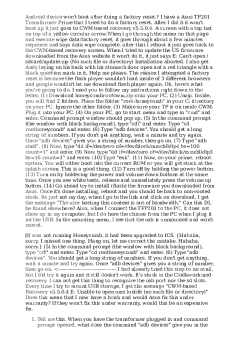
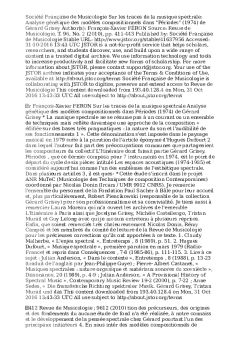
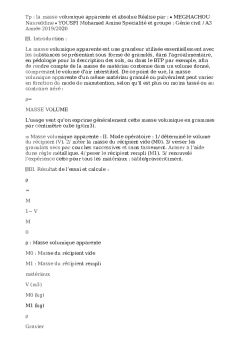
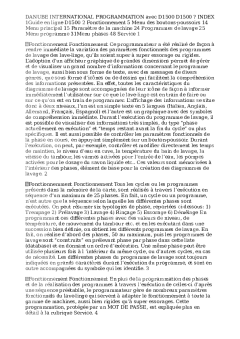

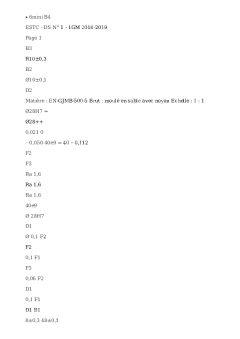
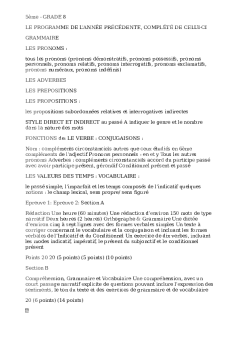
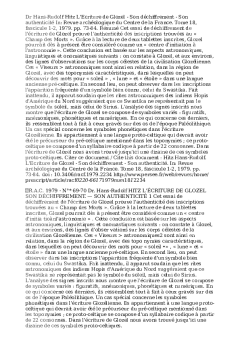

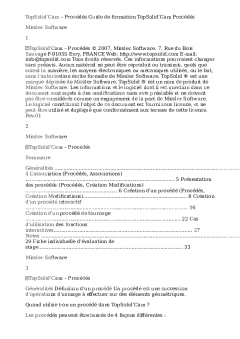
-
60
-
0
-
0
Licence et utilisation
Gratuit pour un usage personnel Attribution requise- Détails
- Publié le Nov 06, 2022
- Catégorie Creative Arts / Ar...
- Langue French
- Taille du fichier 60.6kB


